Windows: Aktivér “Kør som en anden bruger”: 5 bedste metoder

Kør som en anden bruger mangler i menuen, når du højreklikker på et appikon i Microsoft Windows? Du kan bruge disse metoder til at aktivere det.
Til tider sker der uforklarlige ting i Windows 10-universet. For eksempel kan en tom fil uden navn pludselig dukke op på dit skrivebord. Det er ret mærkeligt, synes du ikke?
Vil du høre noget fremmed? Du kan slette denne mystiske fil så mange gange du vil, den kommer altid tilbage som en slags zombie.
Tomme filer på skrivebordet er normalt rester af gamle Microsoft Office-installationer.
Hvis du forsøger at redigere filegenskaberne, vil du se, at det faktisk ikke er en rigtig fil. Højreklik på det, og du vil se, at der ikke er nogen egenskaber tilgængelig i kontekstmenuen. Du har kun tre muligheder: Klip, Opret genvej og Slet. Du kan ikke engang skjule den fil. Det er fordi det ikke er en fil, det er et systemikon .
Åbn registreringseditoren og naviger til følgende sti:
Find alle 138508BC-1E03-49EA-9C8F-EA9E1D05D65D og 0875DCB6-C686-4243-9432-ADCCF0B9F2D7 forekomster.
Fjern dem alle.
Andre brugere løste dette problem ved at fjerne følgende nøgle: [HKEY_USERS\UserName\Software\Microsoft\Windows\CurrentVersion\Explorer\CLSID].
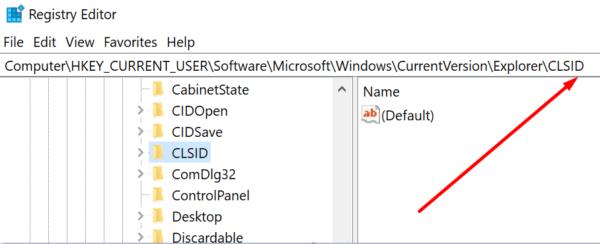
Start registreringseditoren og gå til denne sti:
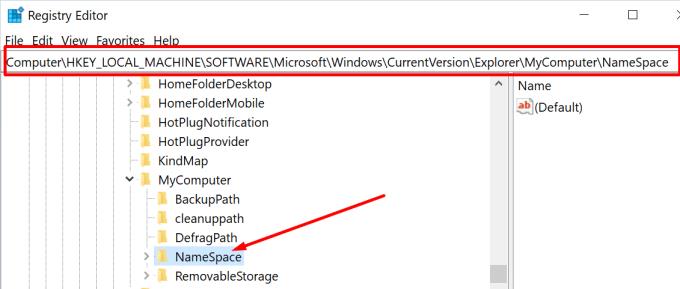
Højreklik på NameSpace → Eksporter → gem det på dit skrivebord som NameSpace.
Højreklik derefter på NameSpace igen og slet nøglen.
Vælg Ja, når du bliver bedt om at slette nøglen permanent.
Vend tilbage til dit skrivebord. Dobbeltklik på NameSpace-filen. Ved at gøre det importerer du filerne tilbage til registreringsdatabasen.
Start File Explorer og klik på Vis .
Klik derefter på Indstillinger (længst til højre).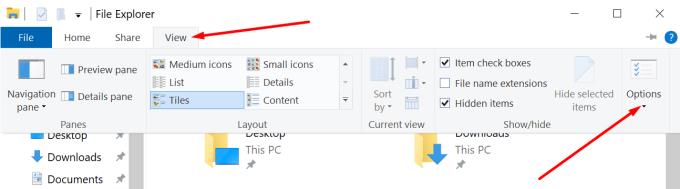
Klik på fanen Vis og gå til Avancerede indstillinger .
Fjern markeringen i Vis altid ikoner, aldrig thumbnails, hvis det er afkrydset. Hvis indstillingen ikke er markeret, skal du markere afkrydsningsfeltet, trykke på OK, og derefter gå tilbage og fjerne markeringen.
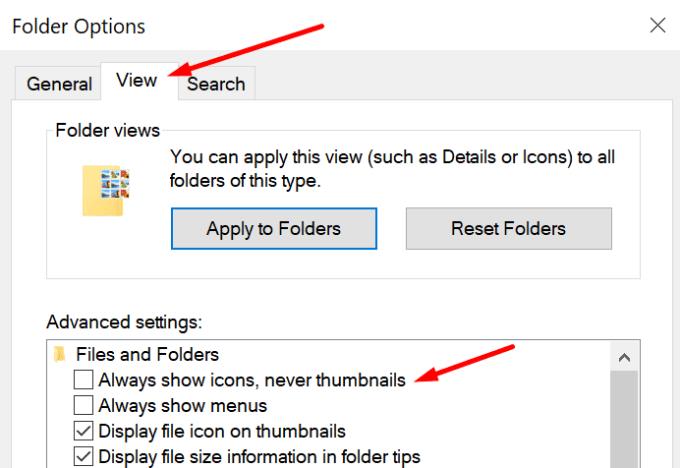
Åbn kontrolpanelet, og vælg Vis efter ikoner , ikke kategori.
Gå derefter til System.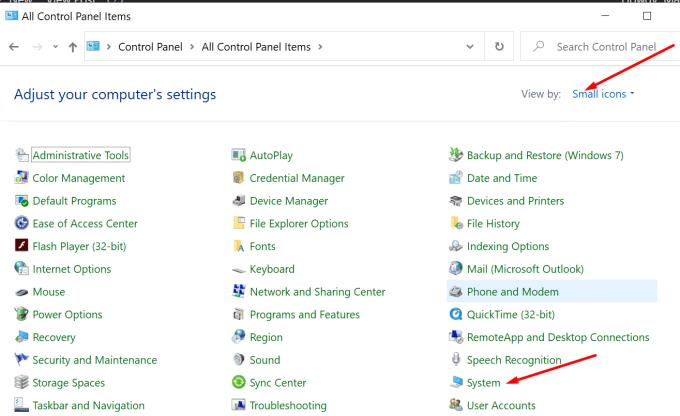
Gå til Avancerede systemindstillinger (venstre rude).
Klik på fanen Avanceret , gå til afsnittet Ydelse , og vælg Indstillinger .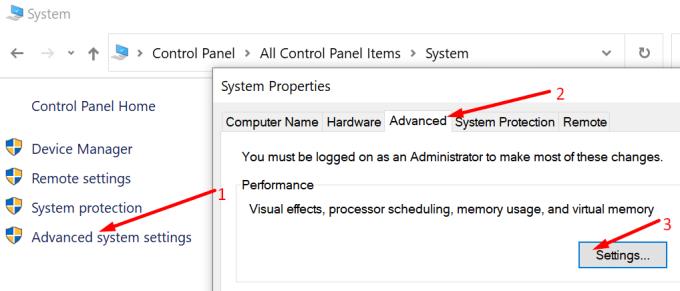
Find indstillingen, der hedder Vis miniaturebilleder i stedet for ikoner .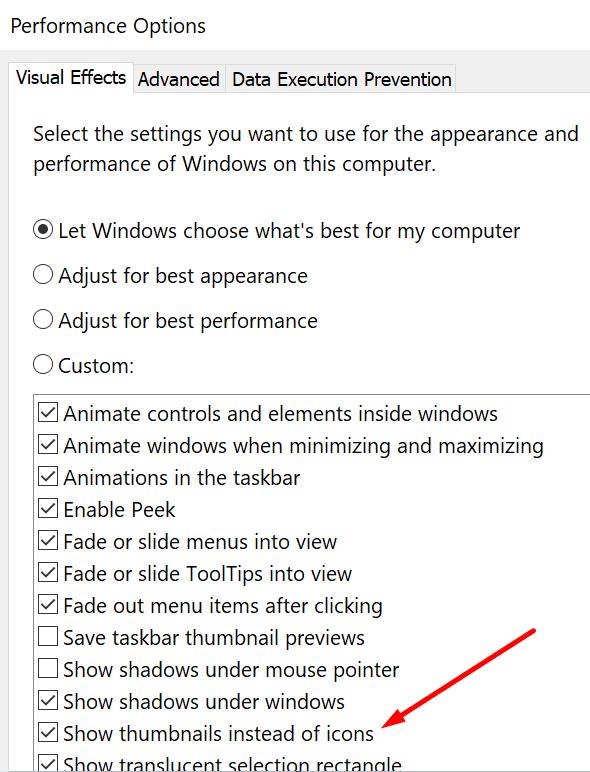
Tjek om det er afkrydset. Hvis det ikke er afkrydset, skal du markere det og trykke på OK. Hvis det allerede er afkrydset, skal du fjerne markeringen i feltet, trykke på OK. Gentag, sæt kryds og tryk på OK.
Fortæl os, hvis du formåede at fjerne de tomme filer permanent fra dit Windows 10-skrivebord.
Kør som en anden bruger mangler i menuen, når du højreklikker på et appikon i Microsoft Windows? Du kan bruge disse metoder til at aktivere det.
Hvis du ser fejlen Windows Online Troubleshooting Service Is Disabled, når du bruger en Windows-fejlfinder, skal du læse denne artikel nu!
Sådan aktiveres eller deaktiveres Microsoft Windows Filbeskyttelsesfunktion ved hjælp af Registreringseditoren og andre metoder til Windows 10 og 11.
Denne vejledning viser dig, hvordan du ændrer indstillingerne for UAC i Microsoft Windows.
Hvis du ikke kan ændre dine musens indstillinger i Windows 10, opdater eller geninstallér musedriverne. Eller kør fejlfinderen til Hardware og enheder.
Her finder du de 10 bedste tastaturgenveje i Windows 10, som kan hjælpe dig i arbejdet, skolen og mere. Læs videre for at lære, hvordan du bruger dem effektivt.
Når du arbejder væk fra dit skrivebord, kan du få adgang til din pc ved hjælp af Windows Remote Desktop Connection. Denne guide hjælper dig med at aktivere og konfigurere indgående fjernskrivebordsforbindelser.
Opdag hvordan du tilpasser museindstillinger i Windows 10 for optimal brugeroplevelse. Juster kontrolfunktioner og hastighed effektivt.
Du kan nu bruge nemmere og hurtigere tastaturgenveje til at lukke Windows 10 eller aktivere Windows 10 Dvaletilstand uden at bruge musen.
Når du installerer en printer, bør din Windows 10-pc registrere din printer automatisk; trådløst på dit hjemmenetværk, eller tilsluttet printeren direkte til
Lær hvordan man logger ind som administrator på Windows 11 og Windows 10 med denne omfattende guide. Få tips og metoder til at håndtere administratorkonti effektivt.
Oplev effektive metoder til at administrere opstartsprogrammer i Windows 10 og optimere din pc-ytelse.
Find out hvordan du effektivt får hjælp i Windows 10 og 11. Få svar på dine spørgsmål med de bedste metoder til support.
Fjern Bing fra startmenuen i Windows 11 og 10 med vores comprehensive guide, der inkluderer metoder såsom Indstillinger, registreringsdatabasen og gruppepolitikker.
Følg denne guide til at opdatere USB-drivere i Windows 10 og løse forbindelsesproblemer med eksterne enheder.
Windows 10 indeholder flere mekanismer til at lære om hardware og software i dit system. For at få de mest detaljerede oplysninger, skal du bruge System Information-værktøjet.
For at nulstille Windows 10, skal du åbne Indstillinger > Opdatering og sikkerhed > Gendannelse, klikke på Kom i gang på Nulstil denne pc og vælge Fjern alt.
Følg denne guide til, hvordan du ændrer din baggrund og får dit skrivebord til at se positivt unikt ud på Windows 11. Oplev tilpasningsmuligheder for at gøre din Windows 11 unik.
Hvis din skærm ikke viser de rigtige farver, kan du justere indstillingerne ved hjælp af Farvestyring i Windows 10 for at se den korrekte farveprofil.
Lær hvordan du konfigurerer File Explorer i Windows 10 til at åbne direkte i "Denne pc" for nem adgang til dine filer og mapper.
Der er mange grunde til, at din bærbare computer ikke kan oprette forbindelse til WiFi, og derfor er der mange måder at løse fejlen på. Hvis din bærbare computer ikke kan oprette forbindelse til WiFi, kan du prøve følgende metoder til at løse problemet.
Efter oprettelse af en USB-opstart for at installere Windows, bør brugerne kontrollere USB-opstartens ydeevne for at se, om den blev oprettet korrekt eller ej.
Adskillige gratis værktøjer kan forudsige drevfejl, før de sker, hvilket giver dig tid til at sikkerhedskopiere dine data og udskifte drevet i tide.
Med de rigtige værktøjer kan du scanne dit system og fjerne spyware, adware og andre ondsindede programmer, der muligvis lurer på dit system.
Når en computer, mobilenhed eller printer forsøger at oprette forbindelse til en Microsoft Windows-computer via et netværk, kan fejlmeddelelsen "netværksstien blev ikke fundet" — Fejl 0x80070035 — vises muligvis.
Blå skærm (BSOD) er en almindelig og ikke ny fejl i Windows, når computeren oplever en alvorlig systemfejl.
I stedet for at udføre manuelle og direkte adgangshandlinger på Windows, kan vi erstatte dem med tilgængelige CMD-kommandoer for hurtigere adgang.
Efter utallige timers brug af deres bærbare computer og stationære højttalersystem, opdager mange, at et par smarte opgraderinger kan forvandle deres trange kollegieværelse til det ultimative streamingcenter uden at sprænge budgettet.
Internet Explorer vil blive fjernet fra Windows 11. I denne artikel vil WebTech360 guide dig til, hvordan du bruger Internet Explorer på Windows 11.
En bærbar computers touchpad er ikke kun til at pege, klikke og zoome med. Den rektangulære overflade understøtter også bevægelser, der giver dig mulighed for at skifte mellem apps, styre medieafspilning, administrere filer og endda se notifikationer.



























